Steamでゲームのダウンロード場所を変更する方法
Steam は、Steam ストアで主要なゲームを見つけることができるため、PC ゲーマーの間で最も人気のあるアプリケーションの 1 つです。ユーザー インターフェイスを通じて、ユーザーのお気に入りのゲームのダウンロード、インストール、管理が簡素化されます。
Steam ユーザーがゲームをダウンロードしたい場合、Steam はアプリケーションのデフォルトのインストール ディレクトリを使用してゲームをダウンロードしてインストールします。この場所のデフォルトは C:\Program Files(x86)\Steam です。この問題は、ほとんどのユーザー、特に 50 ~ 100 GB などの多くのストレージ領域を占有するゲームの場合、C ドライブに十分な領域がないために発生します。
この問題を解決するために、Steam ではユーザーがアプリを使用してゲームのダウンロードとインストールの場所を変更できるようにしています。ユーザーは自由に複数のライブラリ フォルダーを持ち、ゲームをダウンロードするときにインストール場所を選択できます。 Steam を使用すると、ゲーム全体を再ダウンロードすることを心配する必要はありません。最新の Steam アップデートにより、ユーザーはゲームに関連するデータを失うことなく、ゲームを別の場所に完全に移動できるようになり、ゲームを再ダウンロードするプロセスを省略できます。
この記事では、Steam でゲームのダウンロード/インストール場所を変更する手順と、既存の Steam ゲームを Steam 内のあるフォルダーから別のゲーム フォルダーに移動する方法について説明しました。
Steam ゲームのダウンロード/インストール場所を変更する
1. Steam アプリケーションを開きます。
2. アプリケーション ウィンドウの上部にある Steam メニューに移動し、設定を選択します。
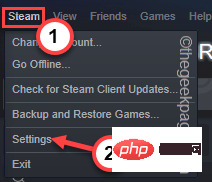
3. Settings ウィンドウの左ペインで Downloads タブを選択します。
4. 右側の コンテンツ ライブラリ の下にある STEAM ライブラリ フォルダをクリックします。
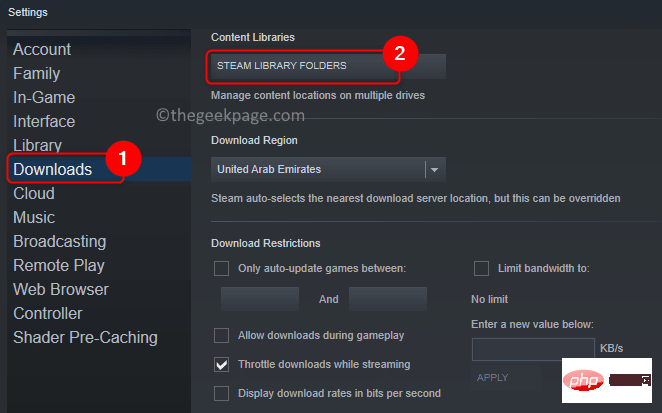
#5. ストレージ マネージャー ウィンドウが表示されます。ここの " " アイコンをクリックして、ゲームをダウンロード/インストールするための新しいフォルダーを追加します。
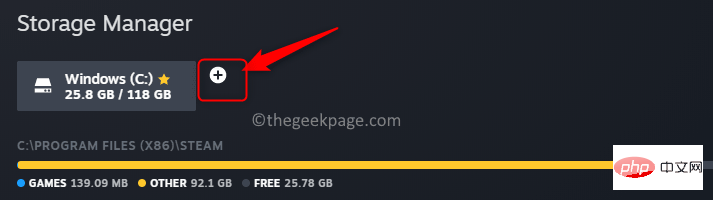
6. 新しい Steam ライブラリ フォルダーを追加するで、ドロップダウン リストから 別の場所を選択させてください オプションを選択します。 「」をクリックして追加します。
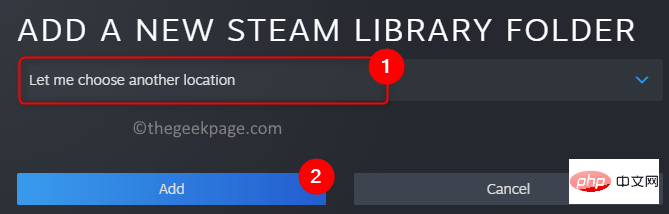
#7. ここで、新しい場所を選択できます。 ドロップダウン メニュー を使用してドライブを変更できます。
8. 選択したフォルダーに移動し、それを強調表示します。 をクリックして選択します。
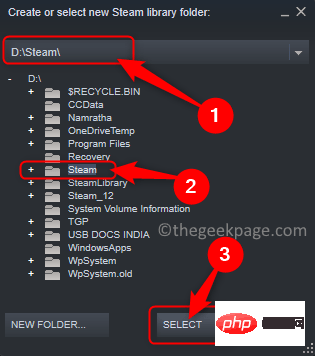
注: 新しいフォルダーを作成する場所に移動し、[新しいフォルダーの作成] をクリックして を実行することもできます。ファイルフォルダー###。
9. 追加したフォルダーが 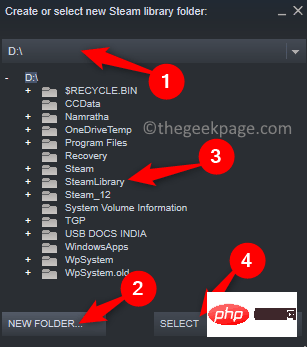 Storage Manager に表示されます。
Storage Manager に表示されます。
10. あるいは、この新しいフォルダーをデフォルトのフォルダーにして、今後のすべてのダウンロード/インストールがこのフォルダーで行われるようにすることもできます。
11. フォルダーをデフォルトにするには、フォルダーを選択し、そのフォルダーに関連付けられている3 つの水平ドット
をクリックして、「デフォルトとして設定」オプションを選択します。
12. Storage Manager を閉じ、メインの 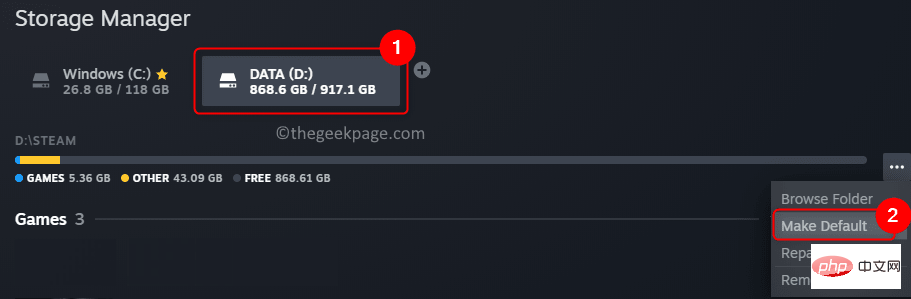 Settings
Settings
OK をクリックします。 これで、Steam にゲームの新しいダウンロード/インストール場所ができました。このフォルダーがデフォルトとして設定されている場合、すべての新しいゲームはこのフォルダーにインストールされます。それ以外の場合、複数のライブラリ フォルダーがある場合、新しいゲームをダウンロード/インストールするときに Steam は場所を選択するように求めます。
既存の Steam ゲームを別の Steam ゲーム フォルダーに移動する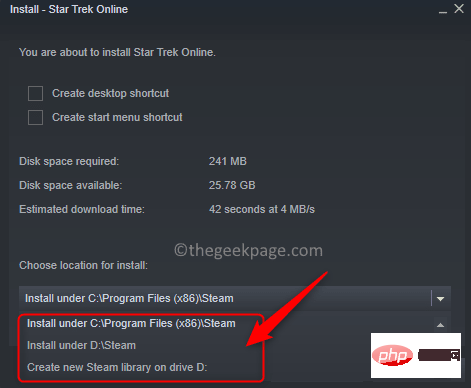
ステップ 1 ~ 4
を使用して、Steam でストレージ マネージャー ウィンドウを開きます。新しいライブラリフォルダー。 2. ウィンドウで、ゲームがインストールされており移動する必要がある ドライブを選択します。
3.移動したいゲームに関連付けられた チェックボックスを選択します。
4. 下部にある移動ボタンをクリックします。
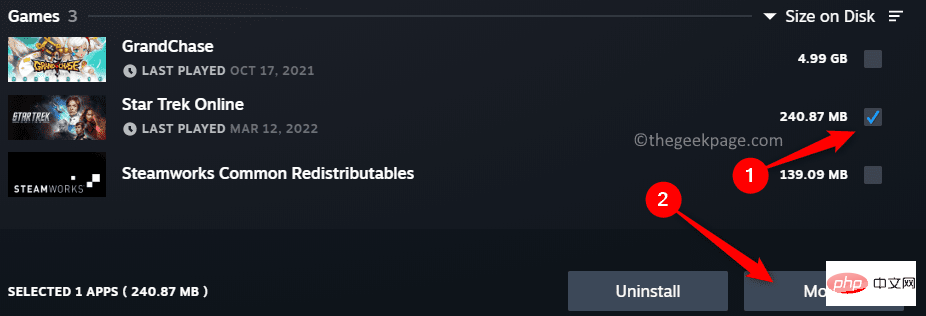
Move Content プロンプトで、ドロップダウン メニューを使用して、新しい Steam ライブラリ フォルダーがあるドライブを選択します## #。 6. [
移動] ボタンをクリックします。
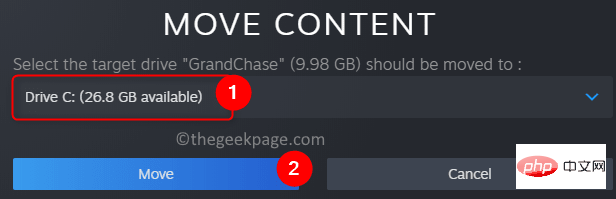 移動するゲームのサイズによっては時間がかかる場合があるため、このプロセスが完了するまで待ちます。
移動するゲームのサイズによっては時間がかかる場合があるため、このプロセスが完了するまで待ちます。
ゲームリストの使用
1. Steam を起動し、
ライブラリタブを選択します。 2.
移動したいゲームのを右クリックし、 プロパティを選択します。
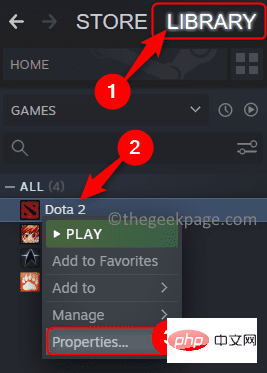 #3. ここで、左ペインの
#3. ここで、左ペインの
4. 右側の
Move Installation Folder ボタンをクリックします。
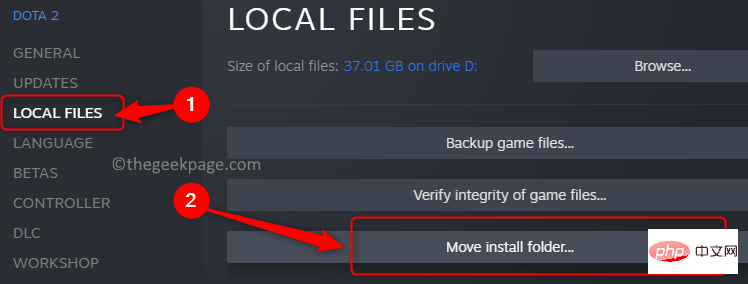 #5. ドロップダウン メニューを使用して、ゲームの移動先のライブラリを選択します。
#5. ドロップダウン メニューを使用して、ゲームの移動先のライブラリを選択します。
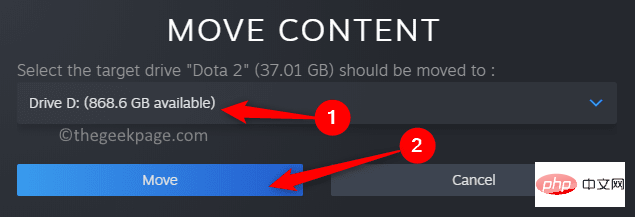 #これにより、ゲーム ファイルが選択したライブラリ フォルダーに移動されます。他のゲームを移動するには、上記のプロセスを繰り返します。
#これにより、ゲーム ファイルが選択したライブラリ フォルダーに移動されます。他のゲームを移動するには、上記のプロセスを繰り返します。
以上がSteamでゲームのダウンロード場所を変更する方法の詳細内容です。詳細については、PHP 中国語 Web サイトの他の関連記事を参照してください。

ホットAIツール

Undresser.AI Undress
リアルなヌード写真を作成する AI 搭載アプリ

AI Clothes Remover
写真から衣服を削除するオンライン AI ツール。

Undress AI Tool
脱衣画像を無料で

Clothoff.io
AI衣類リムーバー

AI Hentai Generator
AIヘンタイを無料で生成します。

人気の記事

ホットツール

メモ帳++7.3.1
使いやすく無料のコードエディター

SublimeText3 中国語版
中国語版、とても使いやすい

ゼンドスタジオ 13.0.1
強力な PHP 統合開発環境

ドリームウィーバー CS6
ビジュアル Web 開発ツール

SublimeText3 Mac版
神レベルのコード編集ソフト(SublimeText3)

ホットトピック
 7467
7467
 15
15
 1376
1376
 52
52
 77
77
 11
11
 18
18
 20
20
 紅果短編ドラマのエピソードをダウンロードする方法
Mar 11, 2024 pm 09:16 PM
紅果短編ドラマのエピソードをダウンロードする方法
Mar 11, 2024 pm 09:16 PM
紅国短編劇は短編劇を鑑賞するためのプラットフォームであるだけでなく、小説やその他の刺激的なコンテンツを含む豊富なコンテンツの宝庫でもあります。これは間違いなく、読書が好きな多くのユーザーにとって大きな驚きです。ただし、多くのユーザーは、Hongguo Short Play でこれらの小説をダウンロードして視聴する方法をまだ知りません。以下では、この Web サイトの編集者が詳細なダウンロード手順を提供します。必要なすべての人に役立つことを願っています。パートナー。紅果寸劇をダウンロードして視聴するにはどうすればよいですか? 答え: [紅果寸劇] - [オーディオブック] - [記事] - [ダウンロード]。具体的な手順: 1. まず、Hongguo Short Drama ソフトウェアを開き、ホームページに入り、ページ上部の [本を聴く] ボタンをクリックします; 2. 次に、小説ページで多くの記事コンテンツが表示されます。
 壁紙エンジンで別のアカウントにログインした後、他の人の壁紙をダウンロードした場合はどうすればよいですか?
Mar 19, 2024 pm 02:00 PM
壁紙エンジンで別のアカウントにログインした後、他の人の壁紙をダウンロードした場合はどうすればよいですか?
Mar 19, 2024 pm 02:00 PM
自分のコンピュータで他人の Steam アカウントにログインし、その他人のアカウントに壁紙ソフトウェアがインストールされている場合、自分のアカウントに切り替えた後、Steam は他人のアカウントに登録されている壁紙を自動的にダウンロードします。 Steam クラウドの同期をオフにします。別のアカウントにログインした後に、wallpaperengine が他の人の壁紙をダウンロードした場合の対処方法 1. 自分の steam アカウントにログインし、設定でクラウド同期を見つけて、steam クラウド同期をオフにします。 2. 以前にログインしたことのある他の人の Steam アカウントにログインし、壁紙クリエイティブ ワークショップを開き、サブスクリプション コンテンツを見つけて、すべてのサブスクリプションをキャンセルします。 (将来壁紙が見つからない場合は、まず壁紙を収集してからサブスクリプションをキャンセルできます) 3. 自分の Steam に戻ります。
 115://で始まるリンクをダウンロードするにはどうすればよいですか?ダウンロード方法の紹介
Mar 14, 2024 am 11:58 AM
115://で始まるリンクをダウンロードするにはどうすればよいですか?ダウンロード方法の紹介
Mar 14, 2024 am 11:58 AM
最近、多くのユーザーから、115:// で始まるリンクをダウンロードするにはどうすればよいかという質問が編集者に寄せられました。 115:// で始まるリンクをダウンロードしたい場合は、115 ブラウザを使用する必要があります。115 ブラウザをダウンロードしたら、以下のエディタによって作成されたダウンロード チュートリアルを見てみましょう。 115:// で始まるリンクをダウンロードする方法の紹介 1. 115.com にログインし、115 ブラウザをダウンロードしてインストールします。 2. 115 ブラウザのアドレス バーに chrome://extensions/ と入力し、拡張機能センターに入り、Tampermonkey を検索して、対応するプラグインをインストールします。 3. 115 ブラウザのアドレス バーに「Grease Monkey Script: https://greasyfork.org/en/」と入力します。
 スーパーピープル ゲームのダウンロードとインストール方法の紹介
Mar 30, 2024 pm 04:01 PM
スーパーピープル ゲームのダウンロードとインストール方法の紹介
Mar 30, 2024 pm 04:01 PM
superpeople ゲームは、steam クライアントを通じてダウンロードできます。このゲームのサイズは約 28G です。ダウンロードとインストールには通常 1 時間半かかります。ここでは、具体的なダウンロードとインストールのチュートリアルを紹介します。グローバルクローズドテストへの新しい申請方法 1) Steamストア(Steamクライアントダウンロード)で「SUPERPEOPLE」を検索 2) 「SUPERPEOPLE」ストアページ下部にある「SUPERPEOPLEクローズドテストへのアクセスをリクエスト」をクリック 3) request accessボタン、Steamライブラリで「SUPERPEOPLECBT」ゲームが確認できます 4)「SUPERPEOPLECBT」内のインストールボタンをクリックしてダウンロード
 Quarkネットワークディスクをローカルにダウンロードするにはどうすればよいですか? Quark Network Diskからダウンロードしたファイルをローカルコンピュータに保存する方法
Mar 13, 2024 pm 08:31 PM
Quarkネットワークディスクをローカルにダウンロードするにはどうすればよいですか? Quark Network Diskからダウンロードしたファイルをローカルコンピュータに保存する方法
Mar 13, 2024 pm 08:31 PM
多くのユーザーはQuark Network Diskを使用するときにファイルをダウンロードする必要がありますが、ファイルをローカルに保存したいので、どのように設定すればよいでしょうか?このサイトでは、Quark Network Diskからダウンロードしたファイルをローカルコンピュータに保存する方法を詳しくユーザーに紹介します。 Quarkネットワークディスクからダウンロードしたファイルをローカルコンピュータに保存する方法 1. Quarkを開き、アカウントにログインし、リストアイコンをクリックします。 2. アイコンをクリックした後、ネットワークディスクを選択します。 3. Quark Network Diskに入ったら、「My Files」をクリックします。 4. [マイ ファイル] に入ったら、ダウンロードするファイルを選択し、三点アイコンをクリックします。 5. ダウンロードしたいファイルにチェックを入れ、「ダウンロード」をクリックします。
 foobar2000のダウンロード方法は? -foobar2000の使い方
Mar 18, 2024 am 10:58 AM
foobar2000のダウンロード方法は? -foobar2000の使い方
Mar 18, 2024 am 10:58 AM
foobar2000 は、音楽リソースをいつでも聴くことができるソフトウェアです。あらゆる種類の音楽をロスレス音質で提供します。音楽プレーヤーの強化版により、より包括的で快適な音楽体験を得ることができます。その設計コンセプトは、高度なオーディオをコンピュータ上で再生可能 デバイスを携帯電話に移植し、より便利で効率的な音楽再生体験を提供 シンプルでわかりやすく、使いやすいインターフェースデザイン 過度な装飾や煩雑な操作を排除したミニマルなデザインスタイルを採用また、さまざまなスキンとテーマをサポートし、自分の好みに合わせて設定をカスタマイズし、複数のオーディオ形式の再生をサポートする専用の音楽プレーヤーを作成します。過度の音量による聴覚障害を避けるために、自分の聴覚の状態に合わせて調整してください。次は私がお手伝いさせてください
 Quark Network Diskからファイルをダウンロードする場所_Quark Network Diskをローカルエリアにダウンロードして共有する方法
Mar 21, 2024 pm 03:57 PM
Quark Network Diskからファイルをダウンロードする場所_Quark Network Diskをローカルエリアにダウンロードして共有する方法
Mar 21, 2024 pm 03:57 PM
Quark は、便利で実用的なネットワーク ディスク ツールとして、ユーザーがお気に入りのリソースを簡単に入手できるように支援します。編集者が教えてくれるので、一緒に学びましょう! Quark Network Diskをローカル共有方法にダウンロードする方法 1. まずQuarkソフトウェアを開き、ホームページに入り、右下の[クラウドアイコン]をクリックします; 2. 次に、Quark Network Diskページで[ドキュメント]をクリックします機能; 3. 次に、ドキュメント ページに移動し、ダウンロードしたいファイルを選択し、[三点アイコン] をクリックします; 4. 最後にクリックした後、ポップアップ ダイアログ ボックスで [ダウンロード] をクリックします。
 北楽湖童謡のダウンロード方法
Mar 28, 2024 am 11:10 AM
北楽湖童謡のダウンロード方法
Mar 28, 2024 am 11:10 AM
北楽湖のわらべ歌は、子どもたちの成長に欠かせない伴奏として、その陽気なメロディー、生き生きとした絵、そして楽しく教育的な内容で、数え切れないほどの親子に愛されてきました。赤ちゃんがいつでもどこでも童謡の楽しさを味わえるように、多くの親はベイレフの童謡を携帯電話やタブレットにダウンロードして、いつでも子供に聞かせたいと考えていますが、ベイレフの童謡を保存する方法は次のとおりです。携帯電話では、このチュートリアルで詳しく説明しますので、まだ理解していないユーザーは、この記事と合わせて読んでください。 Beilehu童謡 ダウンロード童謡 マルチピクチャチュートリアル: ソフトウェアを開き、ダウンロードしたい童謡を選択してください。エディタでは「クラシック童謡」を例にしています。 2. 童謡スターの下にある「ダウンロード」ボタンをクリックします。



